
+ボタン長押し便利機能:スーパー地形アプリ
街歩きや山歩き、地図閲覧などに使える「スーパー地形」アプリ。+ボタンを長押しすると、画面表示に便利な機能が使えます。意外にしらない人が多いので、ご紹介します。
+ボタンの長押し
画面右下の+ボタン。長押しできます。
便利機能が使えますので、ご存じなかったらぜひ使って見てください。+ボタンを表示していない場合は、[設定]メニューでも同じ設定ができます。

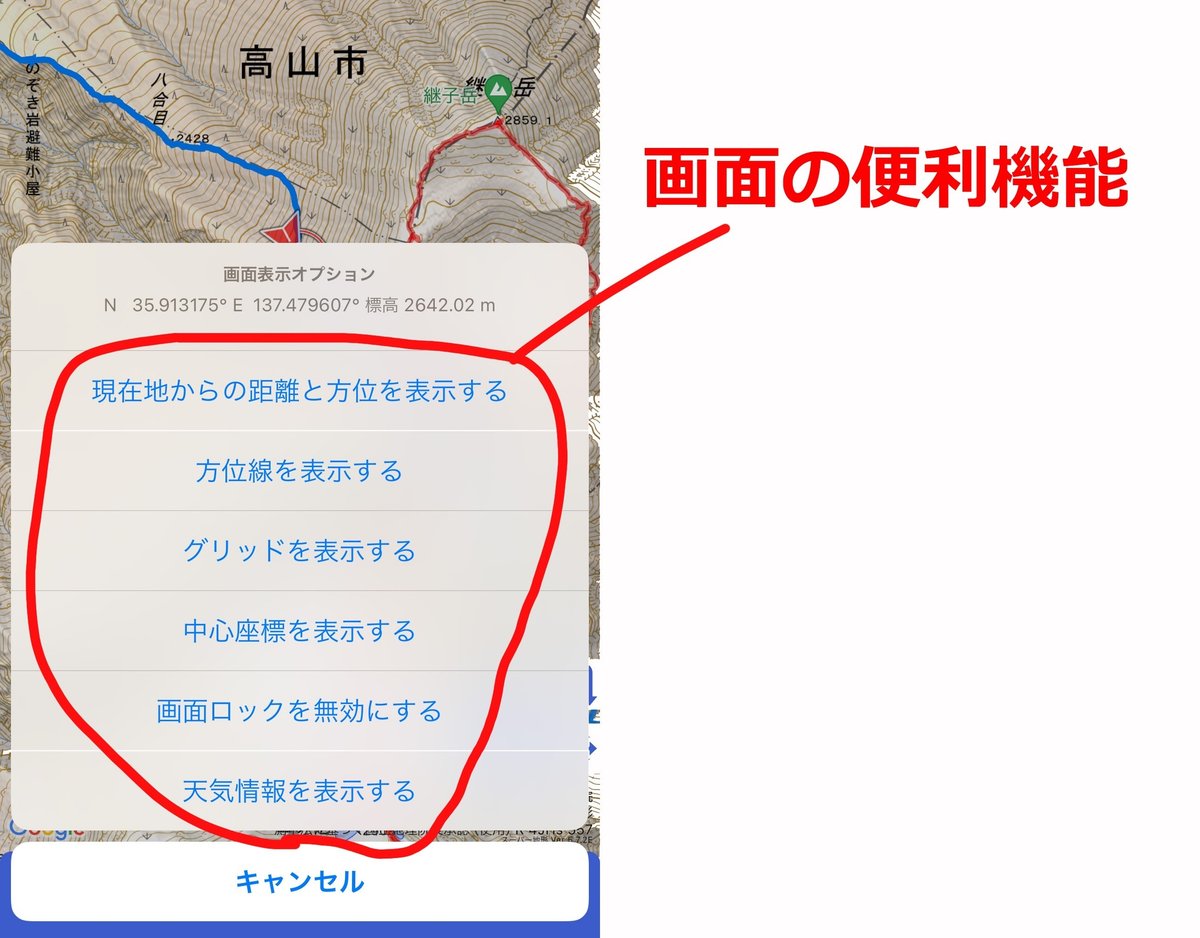
それではこの便利機能を1つ1つ紹介します。
※なお、GPSをONにしているときのメニューになります。OFFにしているときは使える機能が少なくなります。
現在地からの距離と方位を表示する
長い名前ですが、距離と、方位がわかる機能です。
地図をスクロールすると、GPSで測定した現在位置(いまいる場所)からの距離と方位が線で表示します。
目標までの距離を簡単に知りたいときに便利です。
また、簡易的なポイントナビのような感じでも使えると思います。
距離と方位の数字は地図の中心に近いと表示されないので、そのときは地図を拡大してください。

方位線を表示する
方位線は現在地から、スマートフォンが向いている方向に伸びる線です。
目標がどちらの方向にあるか、スマートフォンを持って、方位線と目標が合うよう体の向きを変えると、スマートフォンの方向が目標の方向になります。
いわゆるコンパスのような使い方ができます。
目標は例えば遠くの山やランドマークなどに合わせれば、山やランドマークが見えるかどうかを確認することができます。
パノラマ展望図機能の簡易版のような感じです。

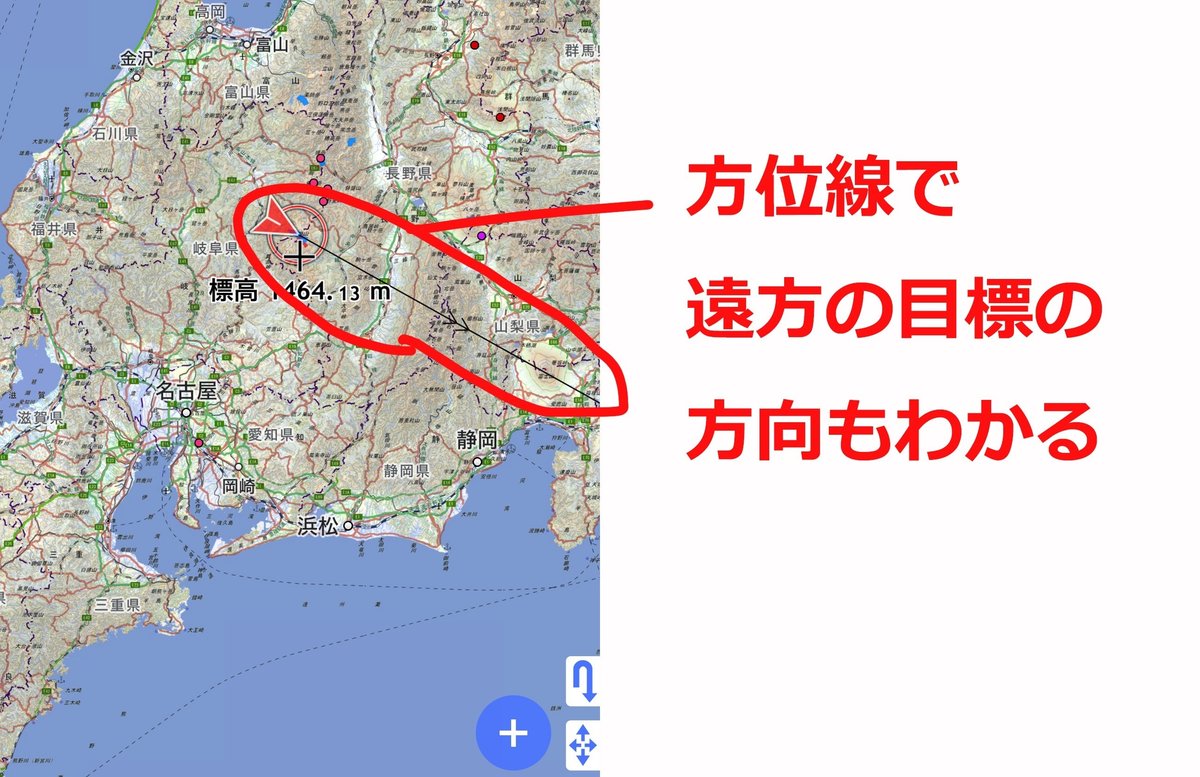
グリッドを表示する
地図上に、緯度経度のマス目や、MGRS、UTM座標のマス目を表示できます。

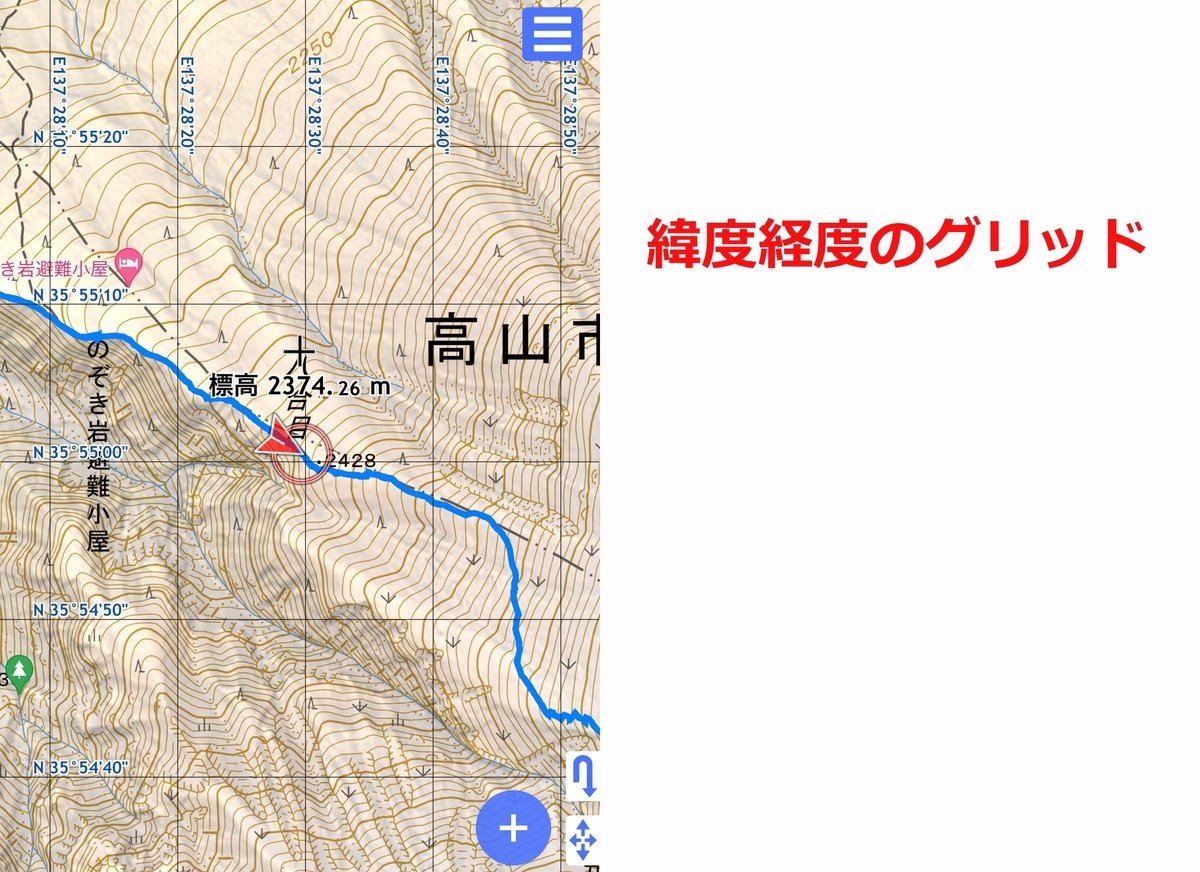
MGRS座標と、UTM座標のグリッドは、10m、100m、1000mなどの等間隔の距離で表示されますので、距離の目安を知るときにも便利です。


グリッドを切り替え得るときは、+ボタン長押しで、グリッドを一度消してから切り替えてください。
中心座標を表示する
地図のセンターの座標を表示します。
緯度経度で3種類、MGRSやUTM座標でも表示できます。
地図の中心の座標です。現在地ではありません。
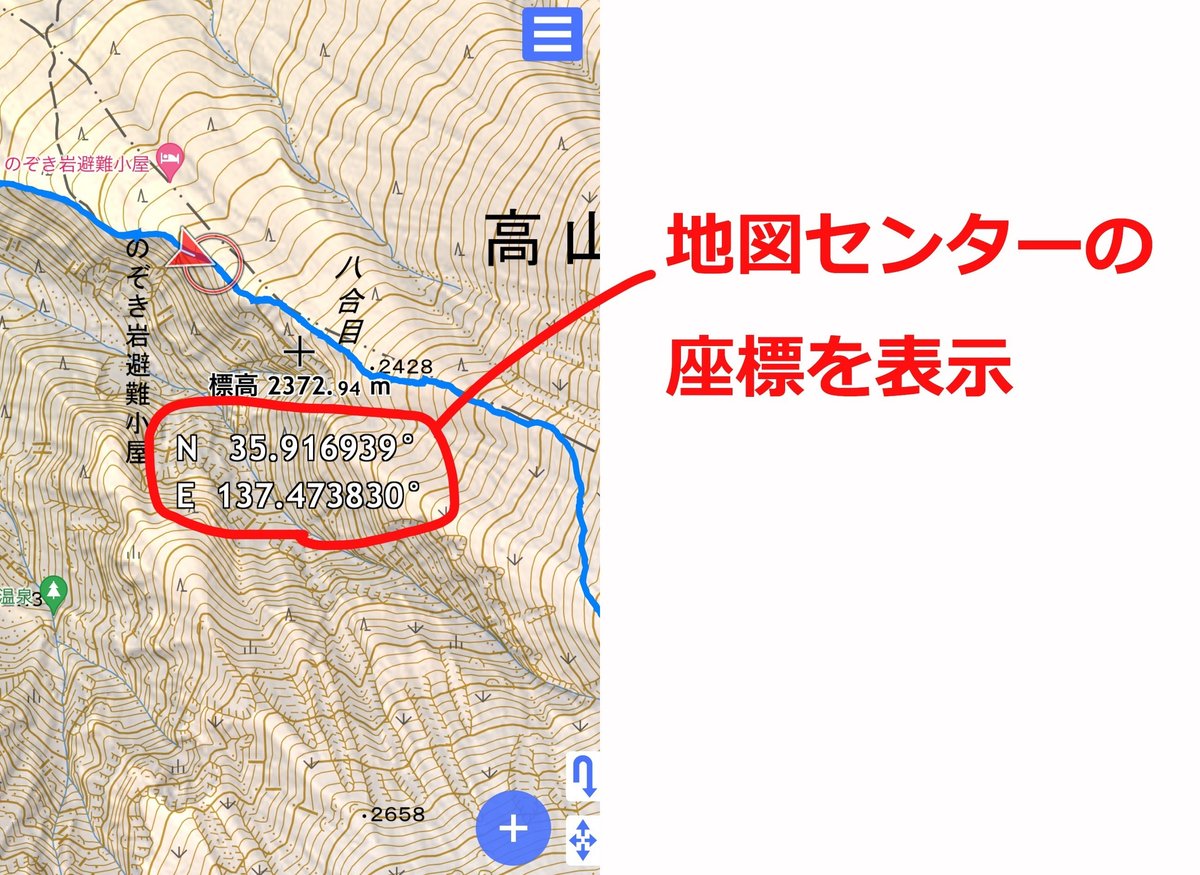
表示形式は、一度表示した後、+ボタンを再度長押しすると、形式変更のメニューが出てきます。


画面ロックを無効にする
画面のロックを一時的に無効にできます。
車や、バイク、自転車などに取り付けて、画面ロックを解除したままにしたいときに便利です。
他のアプリに切り替えると、ロックは有効になるのでご注意ください。
ロックを再び有効にするには、+ボタンを再度長押してして「画面ロックを有効にする」にしてください。
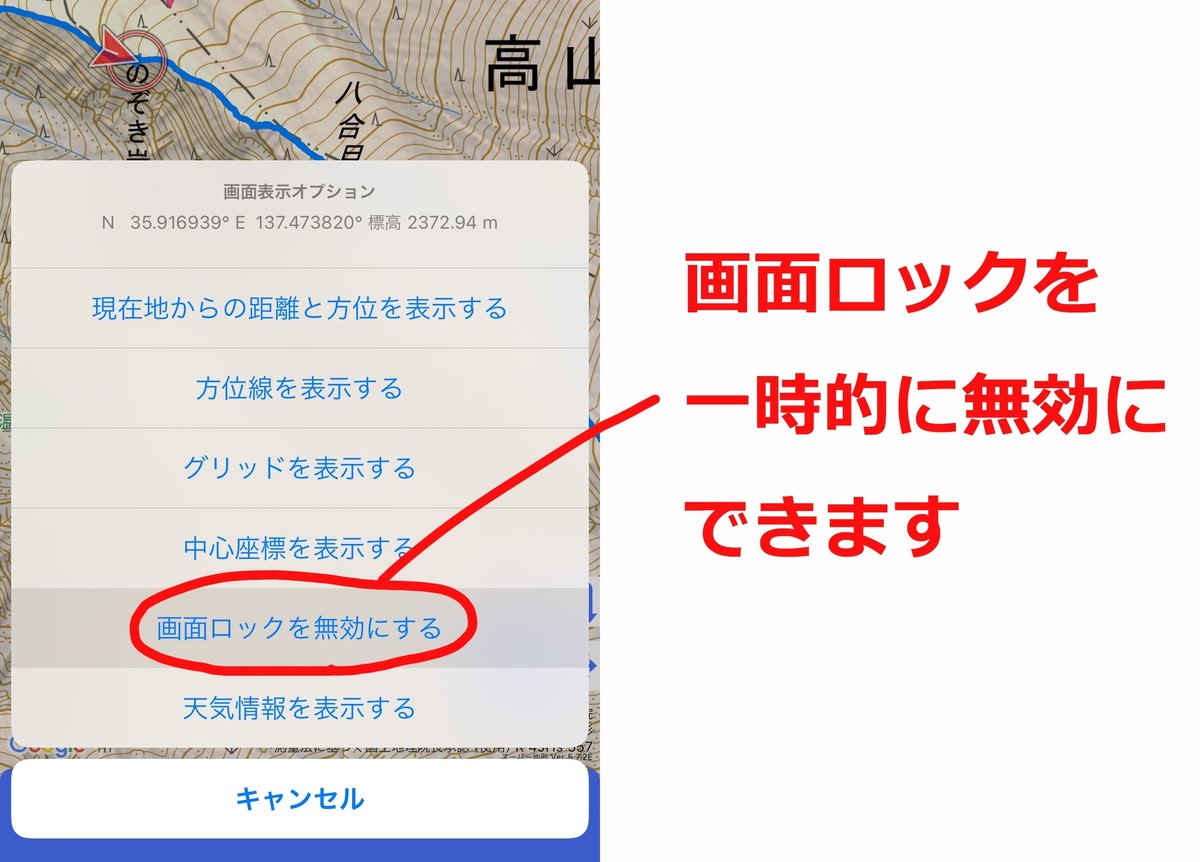
天気情報を表示する
地図のセンターの場所の天気予報を表示します。
10日間分の1時間ごとの天気、降水量、温度、風速などの予報です。
かなり細かく出ます。
山岳でも出ますが、数値シミュレーションなので参考程度と見てください。
天気予報はApple社の情報を使用しています。

以上、+ボタン長押しの便利機能でした。
この記事が気に入ったらサポートをしてみませんか?
